Yıllarca WordPress web siteleri oluşturduktan sonra, bilgisayarınızda yerel bir WordPress kurulumuna sahip olmanın ne kadar önemli olduğunu öğrendik.
Kişisel makinenizde WordPress'in olması, canlı sitenizi riske atmadan yeni özelliklerle denemeler yapmanıza, WordPress geliştirme derinliklerine dalmanıza ve hatta canlıya geçmeden önce tüm web sitelerini oluşturmanıza olanak tanır. Tüm WordPress projeleriniz için özel bir sanal alanınız olması gibidir.
Windows kullanıcısıysanız, WordPress'i yerel olarak kurmanın birçok yolu vardır. Ancak biz bunu en kolay iki yönteme indirdik. Bu kılavuzda, hangi sürümü kullanıyor olursanız olun, bir Windows bilgisayara WordPress'i nasıl kolayca kuracağınızı göstereceğiz.
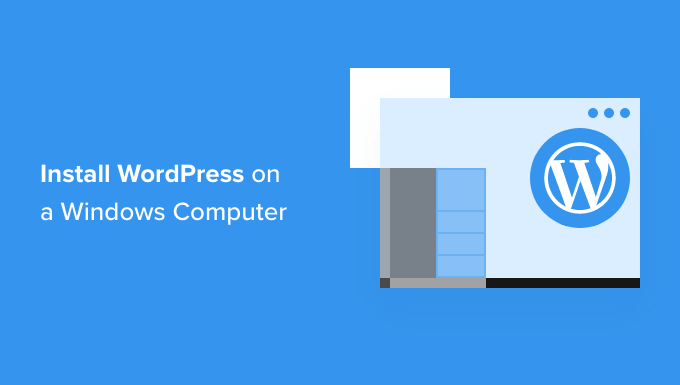
Neden WordPress'i Windows'a Kurmalısınız?
Eğer bir Windows kullanıcısıysanız, WordPress'i bilgisayarınıza yerel olarak kurmak çeşitli avantajlar sunar.
Yerel bir WordPress kurulumu, canlı web sitenizi etkilemeyen bir test ortamı oluşturur. Genellikle yerel sunucu veya localhost olarak adlandırılan bu kurulum, WordPress için kişisel oyun alanınızdır.
WordPress geliştiricileri işleri için düzenli olarak yerel kurulumlar kullanırlar. Örneğin, yeni eklentileri veya temaları denemek için veya Gutenberg blok düzenleyicisine güncellemeden önce siteyi test etmek için kullanabilirler.
Ancak bu sadece profesyoneller için değil. WordPress'e yeni başlıyorsanız, yerel bir kurulum öğrenmek için mükemmeldir. Canlı bir siteyi bozma endişesi olmadan özellikleri keşfedebilir, temaları ve eklentileri test edebilir ve özgürce deneyler yapabilirsiniz.
WordPress'i yerel olarak Windows'a kurduğunuzda, siteyi yalnızca sizin görebileceğinizi unutmamak önemlidir. Herkese açık bir web sitesi oluşturmak istiyorsanız, bir alan adına ve web barındırmaya ihtiyacınız olacaktır.
Şimdi, teknik olarak XAMPP kullanarak Windows'a WordPress kurabilirsiniz ve bununla ilgili daha önce bir öğretici hazırlamıştık.
Bununla birlikte, yerel bir WordPress ortamı kurmak için XAMPP'ten bile daha basit 2 yol bulduk, bu da onları yeni başlayanlar veya hızlı bir yerel site oluşturması gereken kullanıcılar için harika kılıyor. İlgilendiğiniz herhangi bir yönteme atlamak için aşağıdaki bağlantıya tıklayabilirsiniz:
- Yöntem 1: Studio Kullanarak Windows'a WordPress Kurma (Hızlı ve Basit)
- Yöntem 2: Windows'a Yerel WP Kullanarak WordPress Kurma (Daha Özelleştirilebilir)
- Alternative: Use WordPress Playground to Test Themes, Plugins, and More
Yöntem 1: Studio Kullanarak Windows'a WordPress Kurma (Hızlı ve Basit)
İlk yöntem için Studio'yu kullanacağız. Bu, WordPress.com'u yöneten ve çalıştıran şirket olan Automattic tarafından yapılan yerel bir WordPress yazılımıdır. WordPress yazılımına dayalı bir web sitesi oluşturucudur.
Bu yönteme önce değineceğiz çünkü takip etmesi çok daha hızlı ve basittir, bu da onu tamamen yeni başlayanlar için mükemmel kılar.
Öncelikle, WordPress.com Studio web sitesini açmanız gerekir. Ardından, ‘Windows için İndir’ düğmesine tıklayın.
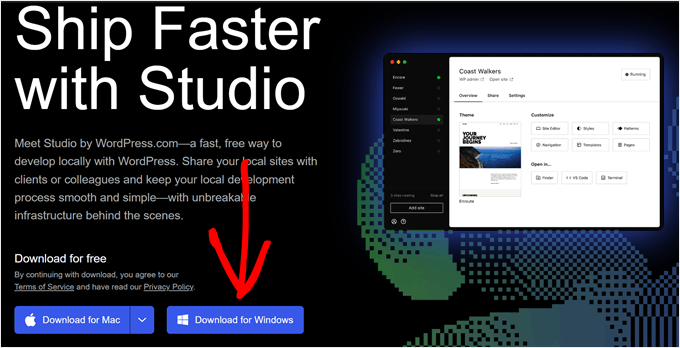
Bunu yaptıktan sonra, kurulumu başlatmak için indirilen dosyayı açmanız yeterlidir.
Uygulamanın kurulmakta olduğunu gösteren bir açılır pencere şimdi görünecektir.
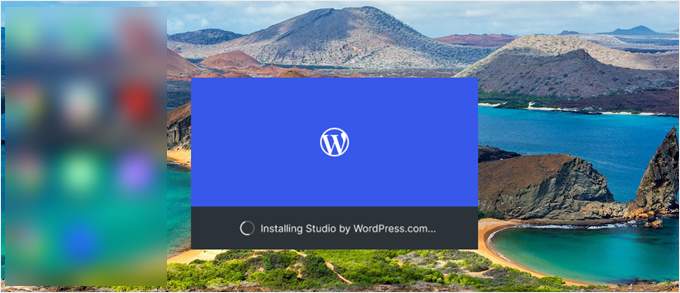
Bu yapıldıktan sonra ilk sitenizi ekleyebilirsiniz.
Bunu yapmak için yeni yerel WordPress site adınızı girin ve ‘Site ekle’ye tıklayın. Siteyi kolayca tanımlamanıza yardımcı olduğu sürece siteyi istediğiniz gibi adlandırabilirsiniz.
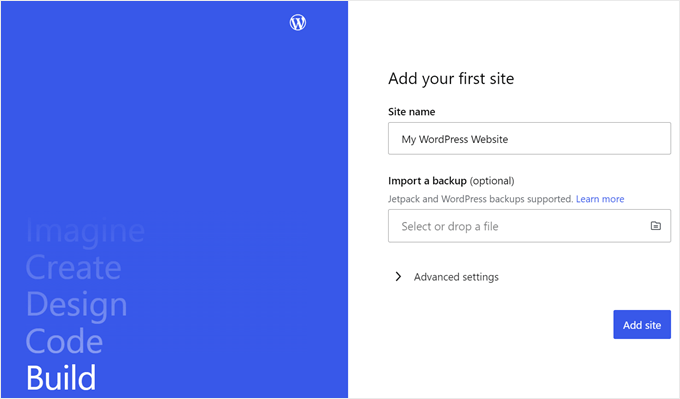
Artık yerel WordPress site kontrol panelinizi görmelisiniz.
WordPress kontrol panelinize erişmek ve web sitenizi düzenlemek için sağ üst köşedeki ‘Başlat’ düğmesine tıklamanız yeterlidir. Bu, yerel web sitenizi bilgisayarınızda erişilebilir hale getirecektir.
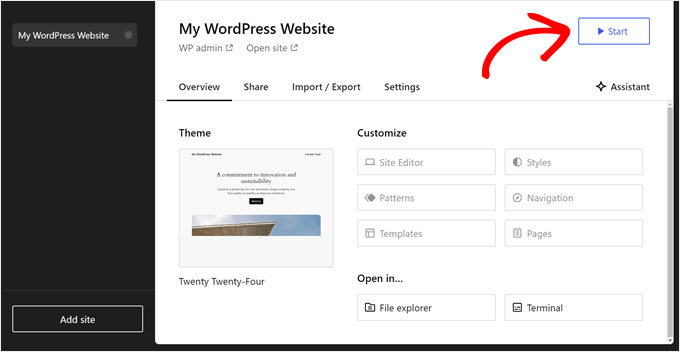
'Başlat' düğmesi 'Çalışıyor' olarak değiştiğinde, sayfanın sol üst tarafındaki 'WP Admin' bağlantısına tıklayabilirsiniz.
Bu sizi yerel WordPress yönetici sayfanıza getirecektir.
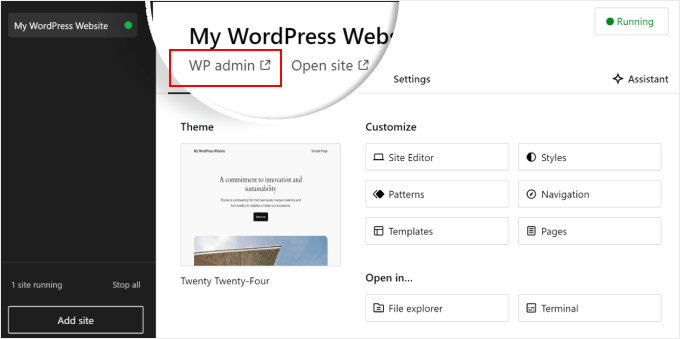
Ve kurulum için hepsi bu kadar. Yerel web sitenizi oluştururken gerekli olabilecek diğer ayarları inceleyelim.
‘Genel Bakış’ sekmesinde görebileceğiniz gibi, Stüdyo kontrol panelinden doğrudan WordPress tam site düzenleyici menüsüne erişebilirsiniz. Ayrıca WordPress web sitenizin klasörlerini ve dosyalarını açmak için ‘Dosya gezgini’ne ve WP-CLI kullanarak web sitenizi yönetmek için ‘Terminal’e tıklayabilirsiniz.
‘Paylaş’ sekmesine geçerseniz, WordPress.com hesabınıza giriş yapabilir, yerel web sitenizi kopyalayabilir ve WordPress.com sunucularına yükleyebilirsiniz. Bu, kopyalanan siteyi geçici olarak çevrimiçi hale getirecektir, bu da demo sitelerini müşterilerinizle veya ekip üyelerinizle paylaşmak için kullanışlıdır.
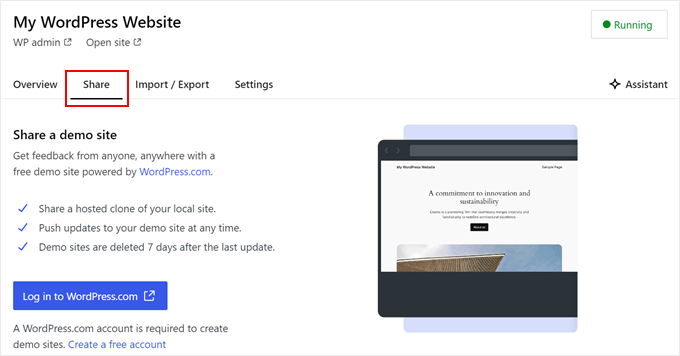
Bazen, Studio'yu kullanmak yerine yerel web sitenize doğrudan tarayıcınız aracılığıyla giriş yapmak isteyebilirsiniz. Bu durumda, wp-admin kimlik bilgilerinizi bilmeniz gerekir.
Bunları bulmak için 'Ayarlar' sekmesine geçebilir ve WordPress yönetici kullanıcı adınızı, şifrenizi ve giriş URL'nizi orada bulabilirsiniz.
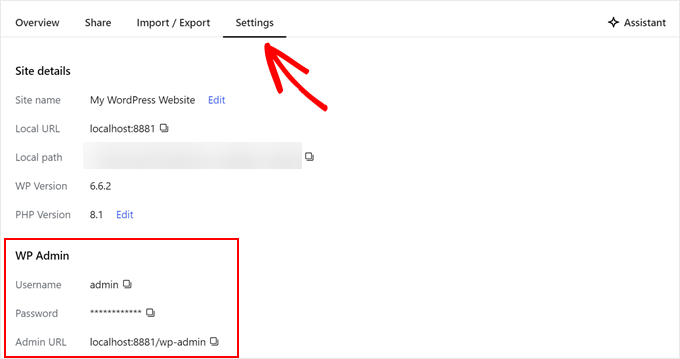
Studio'nun bir diğer harika özelliği, ‘Asistan’ düğmesine tıklayarak iletişim kurabileceğiniz yerleşik yapay zeka sohbet robotudur.
Burada, Studio'dan tüm eklentilerinizi aynı anda güncellemek, çekirdek WordPress sürümünüzü güncellemek veya özel bir blok için kod oluşturmak gibi görevlerde yardım isteyebilirsiniz.
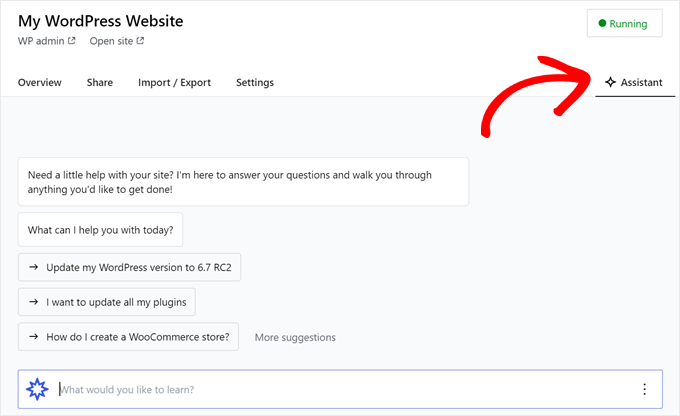
Yerel siteniz üzerinde çalışmayı bitirdiğinizde, üst sağ köşedeki ‘Çalışıyor’ düğmesinin üzerine gelerek ‘Durdur’ olana kadar bekleyin.
Ardından, web sitesini durdurmak için düğmeye tıklayın.
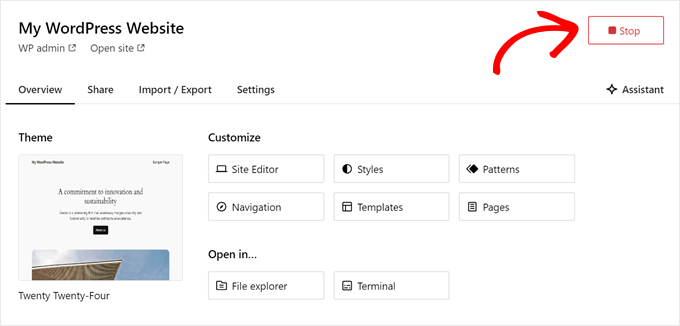
Studio'nun bir dezavantajı, WordPress ortamını istediğiniz gibi yapılandıramamanızdır. Bu, sizin için önceden seçilmiş PHP sürümünü, web sunucusunu ve veritabanını kullanmanız gerektiği anlamına gelir.
Belirli sunucu yapılandırmalarıyla web sitenizi veya eklentinizi test etmeniz gerektiğinde bu bir dezavantaj olabilir.
Yerel WordPress ortamınız üzerinde daha fazla kontrol gerektiriyorsa veya yerel kurulumunuzu belirli bir canlı sunucu yapılandırmasıyla eşleştirmeniz gerekiyorsa, Local WP kullanarak bir sonraki yöntemi inceleyebilirsiniz.
Yöntem 2: Windows'a Yerel WP Kullanarak WordPress Kurma (Daha Özelleştirilebilir)
Öncelikle, Local WP yazılımını Windows bilgisayarınıza indirip kurmanız gerekir. Sadece Local WP web sitesine gidin ve 'Ücretsiz İndir' düğmesine tıklayın.
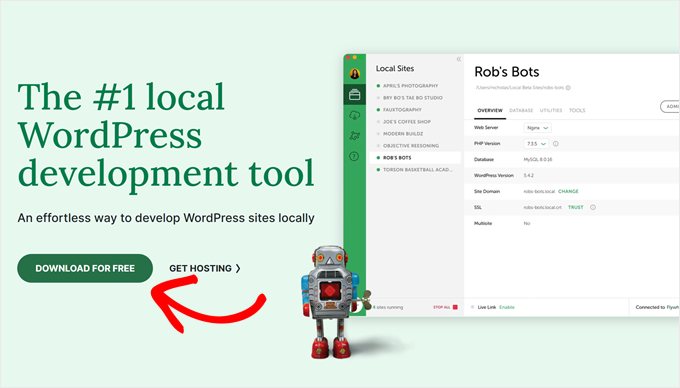
Bundan sonra, platformunuzu seçmeniz gereken bir açılır pencere görünecektir. Açılır menüden 'Windows' seçeneğini seçin.
Ardından, yazılımı indirmek için adınız ve soyadınız, iş e-posta adresiniz ve telefon numaranız gibi bilgilerinizi girebilirsiniz.
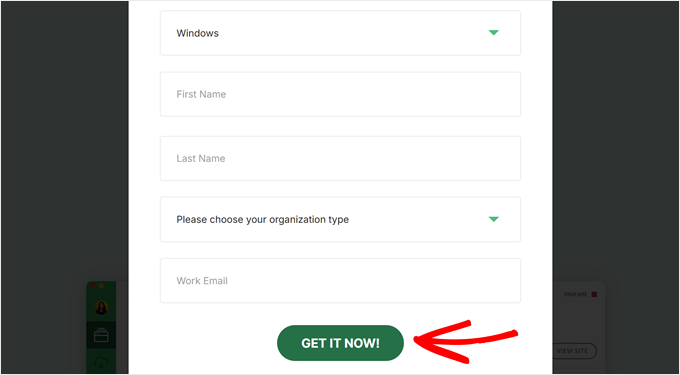
Ayrıntıları girdikten sonra, 'Şimdi Al' düğmesine tıklamanız yeterlidir.
Bundan sonra, yazılım bilgisayarınıza otomatik olarak indirilecektir. Aksi takdirde, indirmeyi başlatmak için 'buraya tıklayın' bağlantısına tıklayabilirsiniz.
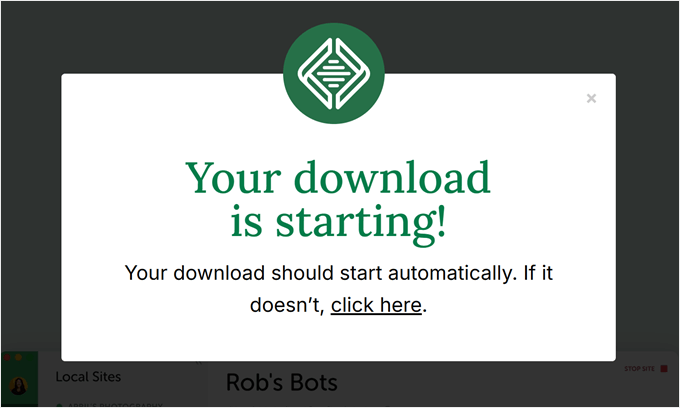
Dosya indirildikten sonra kurulum sihirbazını başlatın.
Şimdi, yazılımı tüm kullanıcılar için mi yoksa yalnızca sizin için mi yüklemek istediğinizi seçmeniz gerekecek.
Bir seçenek belirledikten sonra ‘İleri’ düğmesine tıklayın.
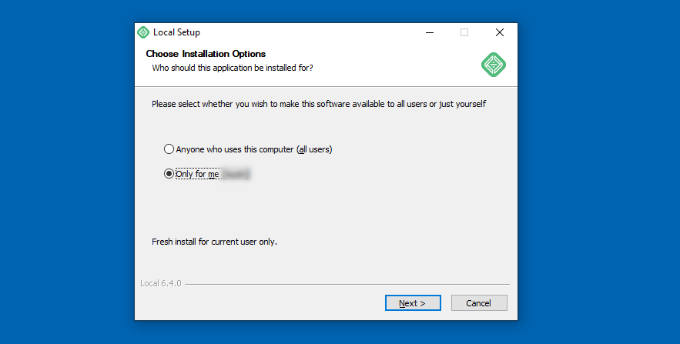
Bir sonraki adımda, yazılımın kurulacağı ‘Hedef Klasör’ü seçebilirsiniz.
Yolu ayarlamak için 'Gözat' düğmesine ve ardından 'Kur' düğmesine tıklayın.
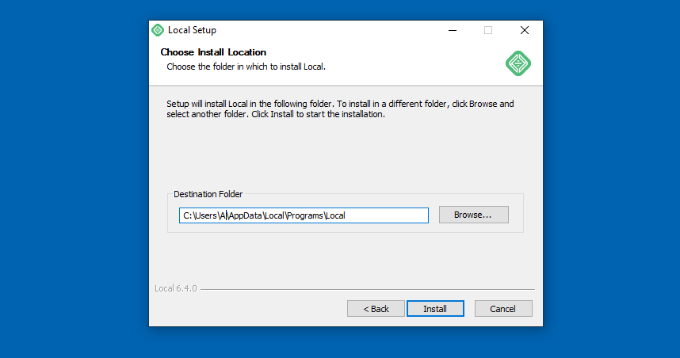
Yerel WP yazılımı şimdi Windows bilgisayarınıza yüklenecektir.
Tamamlandığında, ‘Yerel Çalıştır’ onay kutusunu işaretleyebilir ve kurulum sihirbazındaki ‘Bitir’ düğmesine tıklayabilirsiniz.
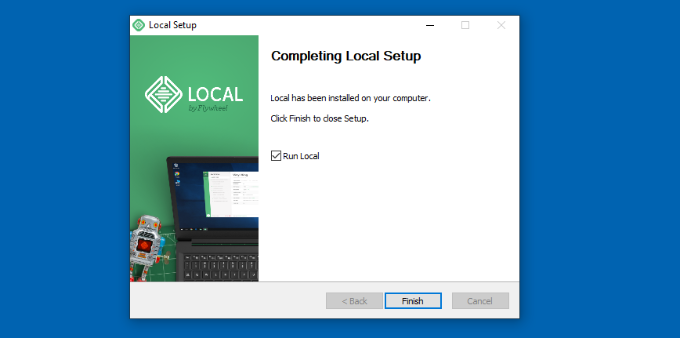
Yazılım şimdi Windows cihazınızda başlatılacaktır.
Bir sonraki adım yeni bir yerel web sitesi eklemektir. Bunu yapmak için alttaki artı '+' düğmesine tıklamanız yeterlidir.
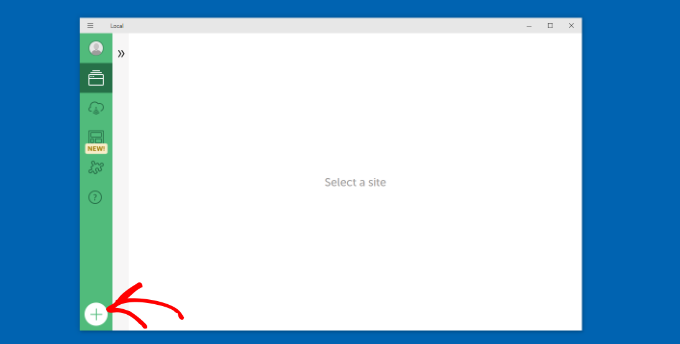
Bundan sonra, Local yazılımında bir site oluşturabilirsiniz.
'Yeni bir site oluştur' seçeneğini seçin ve 'Devam et' düğmesine tıklayın. Bir şablondan veya mevcut bir web sitesi dosyasından site oluşturma seçenekleri de vardır, ancak gösterim amacıyla ilk seçeneği kullanacağız.
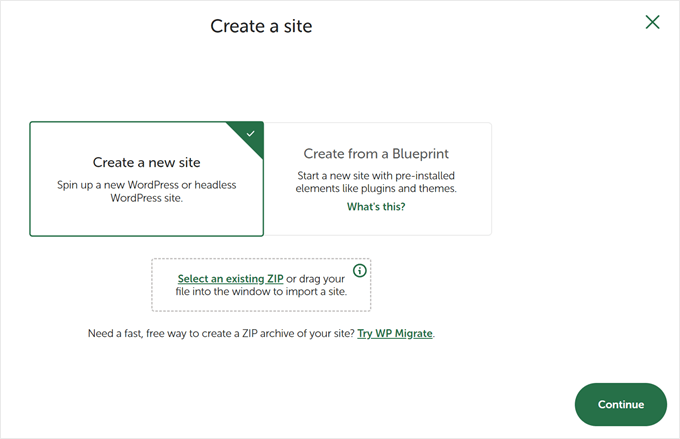
Ardından, yerel web siteniz için 'WordPress Web Sitem' gibi bir ad girebilirsiniz.
Yerel site alan adını ve yerel site yolunu girebileceğiniz gelişmiş seçenekler de mevcuttur. Varsayılan olarak, alan adı web sitesi başlığınızı kullanacaktır ancak tirelerle ayrılacaktır.
İşiniz bittiğinde, ‘Devam et’ düğmesine tıklamanız yeterlidir.
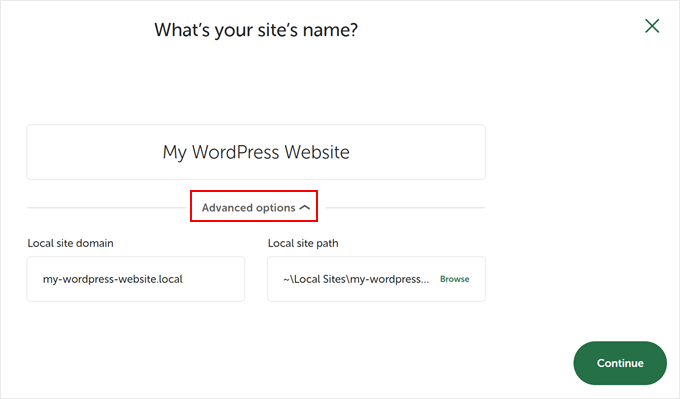
Bundan sonra, yerel web siteniz için bir ortam seçmeniz gerekecektir.
Yazılımın PHP sürümünü, web sunucusunu ve MySQL sürümünü otomatik olarak seçeceği 'Tercih Edilen' ortamı kullanabilirsiniz. Öte yandan, 'Özel'i seçip ortam ayrıntılarını da girebilirsiniz.
Local WP en son PHP sürümlerini sunar. Web sunucusu olarak Nginx veya Apache arasında seçim yapabilirsiniz. Veritabanları için MySQL veya MariaDB arasında da seçim yapabilirsiniz.
Bazı PHP, web sunucusu ve veritabanı sürümlerinin düzgün çalışması için bazı bağımlılıkları indirmeniz gerektiğini unutmayın.
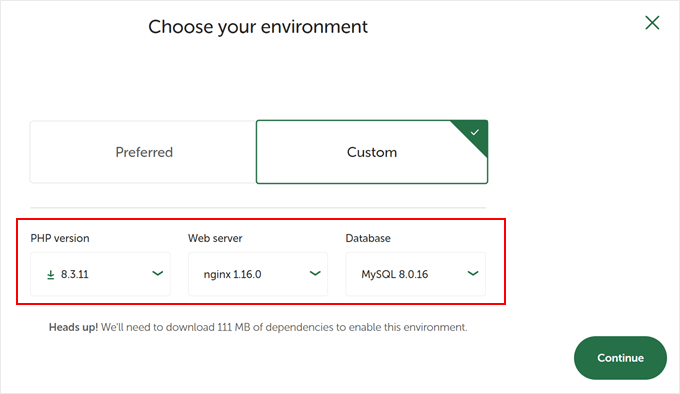
Ardından, yerel web siteniz için bir WordPress kullanıcı adı ve şifresi girebilirsiniz. Ayrıca, tüm e-posta bildirimlerini alacağınız bir WordPress e-posta adresi seçme seçeneği de bulunmaktadır.
Bunun dışında, yazılımın bir WordPress çoklu site ağınız olup olmadığını soracağı gelişmiş bir seçenek bulunmaktadır. Yoksa, sadece ‘Hayır’a tıklayın.
Bu ayrıntıları girdikten sonra, ‘Site Ekle’ düğmesine tıklamanız yeterlidir.
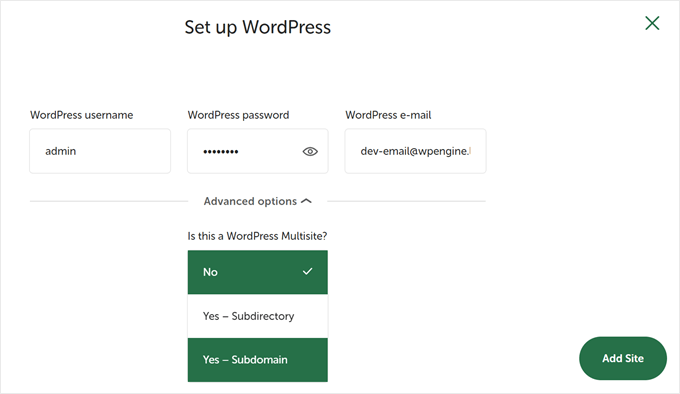
Yazılım şimdi WordPress'i kuracak ve web sitenizi ayarlayacaktır.
Yerel web sitesini başlatmak için sağ üst köşedeki 'Siteyi başlat' düğmesine tıklayın.
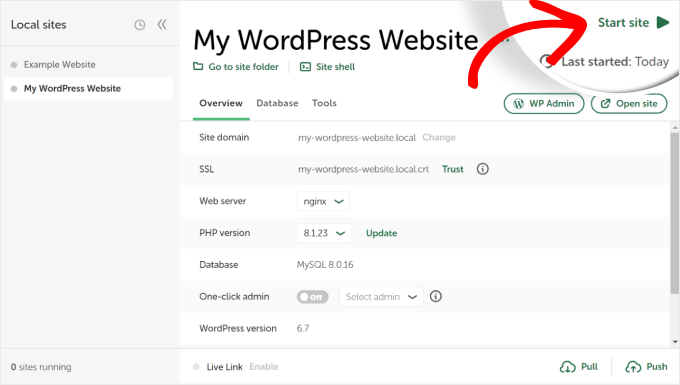
Ardından, ‘WP Admin’ düğmesine tıklayın ve WordPress yönetici giriş sayfasını göreceksiniz.
Yerel web sitesini kurarken daha önce girdiğiniz kullanıcı adını ve şifreyi girmeniz ve ardından ‘Giriş Yap’ düğmesine tıklamanız yeterlidir.

Artık yerel web sitenizi Windows bilgisayarınızda düzenleyebilirsiniz.
İşiniz bittiğinde, ‘Siteyi durdur’ düğmesine tıklayarak Local WP yazılımından web sitesini durdurmayı unutmayın.
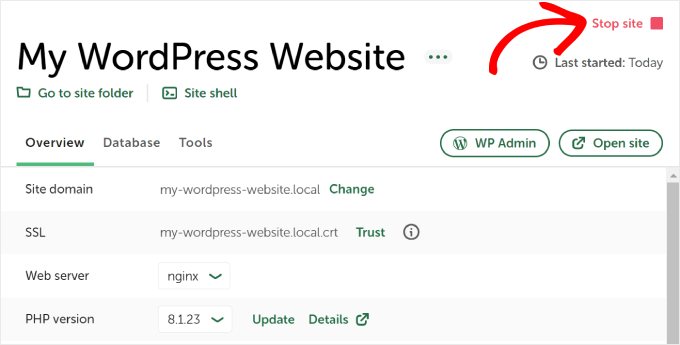
İpucu: Oturum açma işlemini atlamak istiyorsanız, Local WP'de tek tıklamayla yönetici oturumu açmayı etkinleştirebilirsiniz.
Bunu yapmak için Yerel WP kontrol paneline geri dönün ve ‘Tek tıklamayla yönetici’ düğmesini ‘Açık’ olana kadar değiştirin. Ardından, açılır menüden, bu tek tıklamayla giriş özelliğini kullanabilen yönetici kullanıcısını seçin.
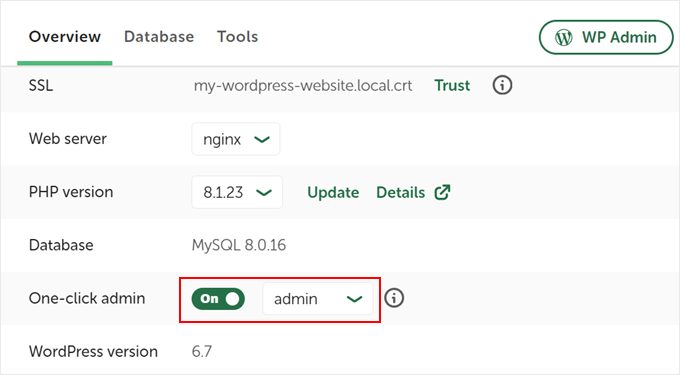
Alternatif: Temaları, Eklentileri ve Daha Fazlasını Test Etmek İçin WordPress Playground'u Kullanın
WordPress Playground, WordPress ile doğrudan web tarayıcınızda denemeler yapmanızı sağlayan yenilikçi bir araçtır. Gerçek bir web sitesini etkilemeden yeni WordPress temalarını, eklentilerini ve özelliklerini deneyebileceğiniz sanal bir kum havuzudur.
WordPress Playground, yerel bir WordPress ortamından birkaç önemli şekilde farklıdır.
İlk olarak, bilgisayarınıza kurulum gerektirmez ve kalıcı yerel kurulumların aksine her kullanımdan sonra sıfırlanır. Yerel kurulumlar tek bir bilgisayara bağlıyken, tarayıcısı olan herhangi bir cihazdan erişebilirsiniz.
WordPress Playground hızlı testler ve öğrenme için ideal olsa da, Windows bilgisayarınızdaki yerel bir WordPress ortamı, uzun vadeli geliştirme projeleri için daha fazla esneklik sunar.
Ayrıntılı bir anlatım için tarayıcınızda WordPress'i nasıl kullanacağınıza dair WordPress Playground'u tarayıcınızda kullanma kılavuzumuza göz atın.
Windows Bilgisayarıma WordPress Kurdum, Şimdi Ne Yapmalıyım?
Artık bilgisayarınızda WordPress olduğuna göre, yapabileceğiniz bazı şeyler şunlardır:
- Sitenizi daha iyi kullanmak için temel WordPress ipuçlarını ve püf noktalarını öğrenin.
- Sitenizin nasıl görünebileceğini görmek için farklı WordPress temalarını deneyin.
- Sitenize yeni özellikler eklemek için olmazsa olmaz WordPress eklentilerini yükleyin ve test edin.
- yaygın WordPress hatalarını kendi başınıza nasıl düzelteceğinizi öğrenin.
- Sitenizin güzel görünmesini sağlamak için farklı sürükle ve bırak sayfa oluşturucularını deneyin.
- Yerel bilgisayarınızda WordPress yönetici parolasını yerel bilgisayarda nasıl sıfırlayacağınızı öğrenerek sitenize erişiminizi geri kazanın.
- Otomatik iş akışları ayarlayın sitenizi yönetmeyi kolaylaştırmak için.
- Hacker'lardan sitenizi güvende tutmak için WordPress güvenliği hakkında bilgi edinin.
- Hazır olduğunuzda yerel WordPress sitenizi canlı bir sunucuya taşıyın.
Bu makalenin, Windows bilgisayarda WordPress'i yerel olarak nasıl kuracağınızı öğrenmenize yardımcı olduğunu umuyoruz. Ayrıca Mac bilgisayarda WordPress'i yerel olarak nasıl kuracağınıza dair makalemizi ve WordPress staging sitesi oluşturmaya yönelik nihai rehberimizi de görmek isteyebilirsiniz.
Bu makaleyi beğendiyseniz, lütfen WordPress video eğitimleri için YouTube Kanalımıza abone olun. Bizi ayrıca Twitter ve Facebook'ta da bulabilirsiniz.





muya chris
bu makale için teşekkürler
young baykay
bunun Windows'a bir uygulama olarak WordPress yüklemek olduğunu sanmıştım, oysa sadece başka bir WordPress sitesi oluşturma yolu olduğunu bilmiyordum. Ama gerçekten ilginç olduğunu ve yeni bir şey öğrendiğimi söylemeliyim ve tüm süreç iyi gitti..(başparmak yukarı)
WPBeginner Desteği
Faydalı bulduğunuz için sevindim, daha fazla WordPress ipucu ve öğreticisi için bizi Twitter'da takip etmeyi unutmayın.
Yönetici
Miha
This has made my day. Thank you!
Hena
Oh!! you are awesome!! thank you very much
Abhishek sharma
Çok teşekkür ederim, çok yardımcı oldu.
Diego Marrs-Segura
Zaten bir WordPress hesabınız ve siteniz varsa ancak yine de kurulum formunu doldurmanız gerekiyorsa ne yapmalısınız?
Jean Tildesley
Çok yardımcı bir makale, ancak WordPress için bir veritabanı kurmaya geldiğimde ve talimat verildiği gibi phpmyadmin'e tıkladığımda, boş içerikli bir localhost sayfası açıldı. Lütfen yardımcı olabilir misiniz?
Saygılarımla,
Judy H
Her şey doğru bir şekilde kuruldu ve bir deneme web sayfası oluşturdum. Bir süre üzerinde çalıştıktan sonra birkaç gün bıraktım. Test web sayfası için WP yönetici sitesine giriş yapmaya çalıştığımda şifremi tanımadı. Bunun neden olmuş olabileceğine veya şifreyi nasıl kurtarabileceğim/sıfırlayabileceğim hakkında herhangi bir fikriniz var mı?
Teşekkürler!
Mükemmel eğitim
bu mükemmel öğretici için çok teşekkür ederim... kurulum tamamlandı... şimdi oluşturmayı deneyeceğim
Sarah Alyea
Her şey harika çalıştı. Divy temasını ve DivyBuilder eklentisini yüklemeye çalışana kadar.
İkisi için de şu mesajı aldım: Yüklenen dosya php.ini'deki upload_max_filesize yönergesini aşıyor.
Ne yapmalıyım? Tavsiyeniz var mı?
tommyt
Harika gönderi,
Saat gibi çalıştı,
Bu harika gönderi için çok teşekkürler.
Tom
Zaeem Shah
eğitiminiz harikaydı, bu eğitimden önce wordpress'i yerel sunucuya nasıl indireceğimi bile bilmiyordum, sonrasında indirebildim ve en önemlisi wordpress ile profesyonel bir web sitesi tasarlama konusunda uzmanlaştım, çok teşekkürler, iyi iş çıkarıyorsunuz, Tanrı sizi korusun
Shana
Talimatları izledim ve bir...
“Web adresi için web sayfası bulunamadı:
http://localhost/phpmyadmin/Google'da localhost phpmyadmin araması yapın
HTTP HATASI 404
hata.”
Fikirleriniz var mı?
Shana
Bu sorun düzeltildi.
Apache httpd.conf'taki port dinleyicilerini 8080 portuna değiştirmem gerekti.
Değiştirilecek 3 dinleyici var.
Ayrıca >Araçlar>80'den başka bir port kullan' tercihindeki portu da değiştirmelisiniz.
Tıkladığınızda, otomatik olarak 8080'e veya değiştirdiğiniz herhangi bir porta değiştirecektir. 8080 kullanmanızı öneririm.
Umarım bu yardımcı olur!
vasudevan
teşekkürler! bana yardımcı oldu. araca simgeye sağ tıklayarak erişilebileceğini de belirtmiş olabilirdiniz!
Bala
easy to follow the instruction, my test site on my desktop was up and running in 15 min. Thanks
WPBeginner Desteği
Merhaba Bala,
Glad to hear that Don’t forget to follow us on Facebook for more WordPress tips and tutorials.
Don’t forget to follow us on Facebook for more WordPress tips and tutorials.
Yönetici
Philip Venable
Wamp yüklendikten sonra phpMyAdmin'ı açmaya çalıştım ve Chrome'da şu mesajı aldım: Bu localhost sayfası bulunamıyor
Web adresi için hiçbir web sayfası bulunamadı:
http://localhost/phpmyadminHTTP HATASI 404
Shana
Apache'deki portu değiştirmeyi deneyin.
Claire
Aynı hatayı alıyorum, henüz bir çözüm var mı lütfen
Megha D R
Makalede belirtilen adımlar ve bağlantılar çok yardımcı oldu… Mükemmel….
Teşekkür ederim
EIRINI TZIMA
Hello guys, great job!
I followed your advice step by step up to this point: Now open your web browser and go to http://localhost/mysite/
The WordPress database setup will start automatically.
Although the http://localhost/mysite/ seems ok and shows that
ndex of /mysite
[ICO] Ad Son değiştirilme Boyut Açıklama
[PARENTDIR] Üst Dizin –
[DIR] __MACOSX/ 2017-03-11 22:45 –
[DIR] betheme-premium-word..> 2017-03-11 22:45 –
Apache/2.4.23 (Win32) PHP/5.6.25 Server at localhost Port 80
Wordpress itself doesn’t start automatically so now i am stuck here.
Any suggestions?
Thank you so much in advance!
BR,
Eirini
Shana
Aynı sorunu yaşıyorum.
Fikirleriniz var mı?
Marc De Bodt
I’m also getting the same issue…
Hanif Fadilah
Really useful tutorial, exactly what i was looking for, thank you very much
Zirve
Harika bir öğretici ve takip etmesi çok kolay.
Şimdi test web sitemi oluşturacağım!!
Teşekkürler
Reg
Mevcut bir Wordpress sitemi, teması, widget'ları vb. ile birlikte kaldırıp yerel bilgisayarıma koyabilir ve ardından bu Wordpress web sitesini başka bir temaya dönüştürebilir miyim? Bununla ilgilenmemin ana nedeni, Wordpress sitemi yeni bir temaya taşımaya çalıştığımda işlerin ters gitmesiydi. Neyse ki yedeklemiştim ve bu yüzden geri yükleme yapabildim. Ancak içeriği farklı bir temaya taşımak istiyorum.
WPBeginner Desteği
Merhaba Reg,
Evet, yapabilirsiniz. Bu, insanların WordPress'i bilgisayarlarına yüklemelerinin ana nedenlerinden biridir, temaları canlıya geçmeden önce üzerinde çalışmak için. Yerel sunucuya canlı bir WordPress sitesini nasıl taşıyacağınıza dair rehberimize bakın: yerel sunucuya canlı bir WordPress sitesini nasıl taşıyacağınıza dair rehberimiz
Yönetici
Sirmee
İyi iş için çok teşekkürler. kolay ve doğrudan konuya girdi. Başarılarınızın devamını dilerim
Stewart
Harika rehber. Basit ve takip etmesi kolay. Artık bir test WP sitem var. Çok teşekkürler
Olman
I solved my problems!
Wamp'a wordpress'i kopyalarken tüm wordpress klasörünü değil, yalnızca wp-admin'i kopyalamış olmamın ilk sorunum olduğunu unutmayın.
The second problem (“Error establishing connection”) was the the form had auto-filled a password (“Password”) and so was actually not blank.
Olman
Şu hata mesajını alıyorum:
“Veritabanı bağlantısı kurulamıyor” hatası
Any advice on correcting this?
Gary
Bir zip dosyasından yeni bir tema yüklemeye çalışıyorum ve sürekli olarak “Yüklenen dosya php.ini'deki upload_max_filesize yönergesini aşıyor.” hatası alıyorum. Wampserver php araçlarından php.ini dosyasını açtım ve 25MB olarak değiştirdim ancak hala aynı hatayı alıyorum. Lütfen yardım edin
Ed
Bu makale için teşekkürler. Çok yardımcı ve bilgilendirici!
WordPress tabanlı bir Intranet kurmak istiyoruz. WordPress'i önce yerel bir sunucuya kurma, ardından All-In-One Intranet eklentisini kullanma süreci bu mudur?
omar
WAMP veya benzeri bir şeyim yok, ancak apache, php ve mysql kurulu ve bir süredir geliştirme için bu şekilde çalışıyor ve iyi çalışıyor, ancak Wordpress 4.7.2'yi 2. adımda yüklemeye çalıştığımda HTTP 500 durumu alıyorum.
127.0.0.1 sayfası çalışmıyor
127.0.0.1 şu anda bu isteği işleyemiyor.
HTTP HATASI 500
I have PHP 7.0.8.
Herhangi bir düşünceniz var mı?
Collins
Bu yardımcı oldu. Ama bir sorunum var. Kontrol paneli (wp-admin) erişmeye çalıştığımda her zaman bir not var. Diyor ki “Üzgünüm bu sayfaya erişim izniniz yok”. Durumu düzeltmek için yardımınıza ihtiyacım var. Lütfen
WPBeginner Desteği
Merhaba Collins,
Öncelikle, /wp-admin/ adresini kullandığınızdan ve /wp-admin/some-page.php gibi wp-admin içindeki bir sayfayı değil, emin olun. Sorun devam ederse, soruna neyin neden olduğunu ve nasıl düzelteceğinizi öğrenmek için WordPress sorun giderme kılavuzumuzu izleyin.
Yönetici
Kevin
Great Tutorial, but i have a quick question.
Bir yedekten yerel bir wordpress sitesi kopyasını nasıl kurabilirim? Birinin sitesine yardım etmeyi teklif ettim ve her seferinde çevrimiçi test sunucusuna bir şeyler yüklemekten daha hızlı geliştirme yapmak için tam bir site, web sayfaları ve veritabanı içeren yerel bir kopyasını kurmak istiyorum.
Nev Lime
Bu harika bir yardım oldu
Teşekkürler
Pedro
phpMyAdmin'e tıkladığımda kullanıcı adı ve şifre istiyor. Bu bilgileri nereden alabilirim?
Teşekkürler.
Pedro
WPBeginner Desteği
Merhaba Pedro,
Bu bilgileri hosting hesabınızın cPanel kontrol panelinden alabilirsiniz.
Yönetici
Lyle Peterson
Kurulum programı VCRUNTIME140.dll dosyasını nerede arıyor? Bilgisayarımda var ama .dll yüklü olmadığı için program başlamıyor.
Alpheus
Merhaba millet, wordpress indirmekte zorlanıyorum, bilen var mı lütfen.
sean burns
I’m stuck here-
Installing WordPress on Windows with WAMP
Download a copy of WordPress from WordPress.org. Extract the zip file and copy the wordpress folder. Go to C:\wamp\www (when I paste this to a browser nothing happens) and paste wordpress folder there. You can rename the wordpress folder to anything you want for example mysite, wpbeginner, etc.
Alexander Stevenson
Umarım sorununuzu şimdiye kadar çözmüşsünüzdür, ancak başka biri sorun yaşarsa olanlar şunlardır.
Tarayıcıyı o alana erişmek için kullanmanızı kesinlikle önermem. Bu, bilgisayarınızdaki depolama alanıdır. Bilgisayarım'a giderseniz Yerel Disk (C:) görmelisiniz. C:\ ifadesi bunu ifade eder. Diski açtığınızda (üzerine çift tıklayarak) Program Dosyaları, Windows ve wamp gibi klasörlerin bir listesini görmelisiniz. Wamp klasörünü açın ve www adlı bir klasör arayın. O klasörü açın ve ardından wordpress klasörünü içine yapıştırın.
Martina
thanks a lottttttttt. Now I can make my web. I Love you guys.
I don’t know why people can’t help, it does not matter I’m glad I found you.
WPBeginner Desteği
Merhaba Martina,
You are welcome we are glad you find WPBeginner helpful. Don’t forget to join us on Twitter for more WordPress tips and tutorials.
we are glad you find WPBeginner helpful. Don’t forget to join us on Twitter for more WordPress tips and tutorials.
Yönetici
Seth Solanki
HI, I’ve installed WAMP64 and Wordpress. I can add pages in Wordpress but cannot edit them. I can create new pages and change themes but cannot add or edit any page content. Is this possible?
Carrie
Aptalca bir sorum var. Tamamen berbat olan bir başlangıç seviyesi WordPress dersi aldım!
Neyse, bana WAMP yerine Microsoft webmatrix kullanmamı söylediler. Webmatrix doğru çalışmıyor. WAMP kurabilir miyim yoksa şimdi MS webmatrix kullanmak zorunda mıyım? Bunu yaparsam, sınıfta üzerinde çalıştığım projeyi kullanacak mıyım?
Tamamen kayboldum...
Teşekkürler
Younes Ouahrani
when i click phpmyadmin its shows that im not connected on the browser , any help guys ?
Poonam Paul
WAMP kurulumum sorunsuz geçti ve iki veritabanını doğru bir şekilde oluşturdu. WordPress web sitemde 2 veritabanı ve 2 config.php dosyası var. Her iki veritabanının yolu da example.com/httpdocs/wp-config.php ve example.com/httpdocs/wordpress/wp-config.php şeklindedir. Her iki veritabanının DB_NAME, DB_USER, DB_PASSWORD farklı, ancak DB_HOST (IP adresi) aynı. httpdocs klasörünü www klasörüne düzgün bir şekilde kurdum. Her iki veritabanında da db_host'u localhost olarak girdim.
Şimdi siteyi görüntülediğimde ve localhost/wordpress/wp-admin'i açtığımda hata şu şekilde…
Bu siteye ulaşılamıyor… localhost bağlanmayı reddetti… ERR_CONNECTION_REFUSED
Gobind Singh
Teşekkürler Hocam!! Çok net ve basit hale getirdiniz.. Uzun zamandır bunu yapmaya çalışıyordum. Ama bugün bu makaleyi buldum ve anında yaptım. Gerçekten minnettarım. Teşekkürler.
WPBeginner Desteği
Glad you found it helpful Don’t forget to follow us on Facebook for more WordPress tips and tutorials.
Don’t forget to follow us on Facebook for more WordPress tips and tutorials.
Yönetici
Divine
Siz harikasınız.. WAMPserver'ı kurarken sorunlar yaşadım ama hallettim. Dürüst olmak gerekirse bu makale bana çok yardımcı oldu, çünkü bir arkadaşım bana yardım etmesi için binlerce Nijerya nairası ödemem gerektiğini söylemişti. Daha fazlasını bekliyoruz millet!!!
WPBeginner Desteği
Yardımcı olduğunuza sevindik. Daha fazla WordPress ipucu ve öğreticisi için bizi Twitter'da takip etmeyi unutmayın.
Yönetici
Anatole
Çok net ve takip etmesi kolay hale getirdiniz. Harika çalıştı ve hatta çevrimiçi bir video izlememe bile gerek kalmadı. Çok teşekkürler.
Alexander
Bu eğitime ayırdığınız çaba için teşekkürler. Sonunda ilk wordpress deneme blogum wamp üzerinde çalışıyor.
Geoffrey
WAMP kurulumum sorunsuz geçti (Visual C++ paketlerini güncelledim).. wordpress adında bir veritabanı oluşturdum
wordpress kurulumum www klasörüne sorunsuz bir şekilde gerçekleşti
localhost/wordpress/wp=admin'i açtığımda Twenty Fifteen temasının aktif olduğunu görüyorum.
Ancak siteyi veya örnek sayfayı görüntülediğimde….temanın CSS'sinin çağrıldığına dair hiçbir kanıt göremiyorum…sadece çok sade görünen bir sayfa
Evet, hepsi benim için yeni… Umarım bariz bir şeyi kaçırmışımdır… Neyi yapmayı unuttum>
harish negi
yerel wordpress'te vaultpress yedeklemesini nasıl test edebilirim?
steph
merhaba, phpMyAdmin'i nasıl kuracağımı öğrenebilir miyim? Giriş yapmak için kullanıcı adı ve şifreyi nereden bulabilirim. Teşekkürler
Sthe
Çevrimdışı iken bir wp sitesi oluşturabilir miyim?
WPBeginner Desteği
Evet, yapabilirsiniz. Ancak, yardım almak veya eğitimlere göz atmak için internet bağlantısına ihtiyacınız olabilir.
Yönetici
Jose Luis
Hello, just thought i’d let you know that in order to access the localhost you can use root as user and leave the password field in blank.
Thanx for this article
mikmoken
Wamp kullanarak wordpress kurma talimatları ve eğitimleri için teşekkürler. Biz yeni başlayanlar için çok yardımcı oluyor.
WPBeginner Desteği
Hey mikmoken,
Glad you found it useful You may also want to subscribe to our YouTube Channel for WordPress video tutorials.
You may also want to subscribe to our YouTube Channel for WordPress video tutorials.
Yönetici
MelR
Sonunda başardım, teşekkürler beyler! 70 yaşımda size teşekkürler!!
WPBeginner Desteği
Hey @MeIR,
We are glad you found it useful You may also want to subscribe to our YouTube Channel for WordPress video tutorials.
You may also want to subscribe to our YouTube Channel for WordPress video tutorials.
Yönetici